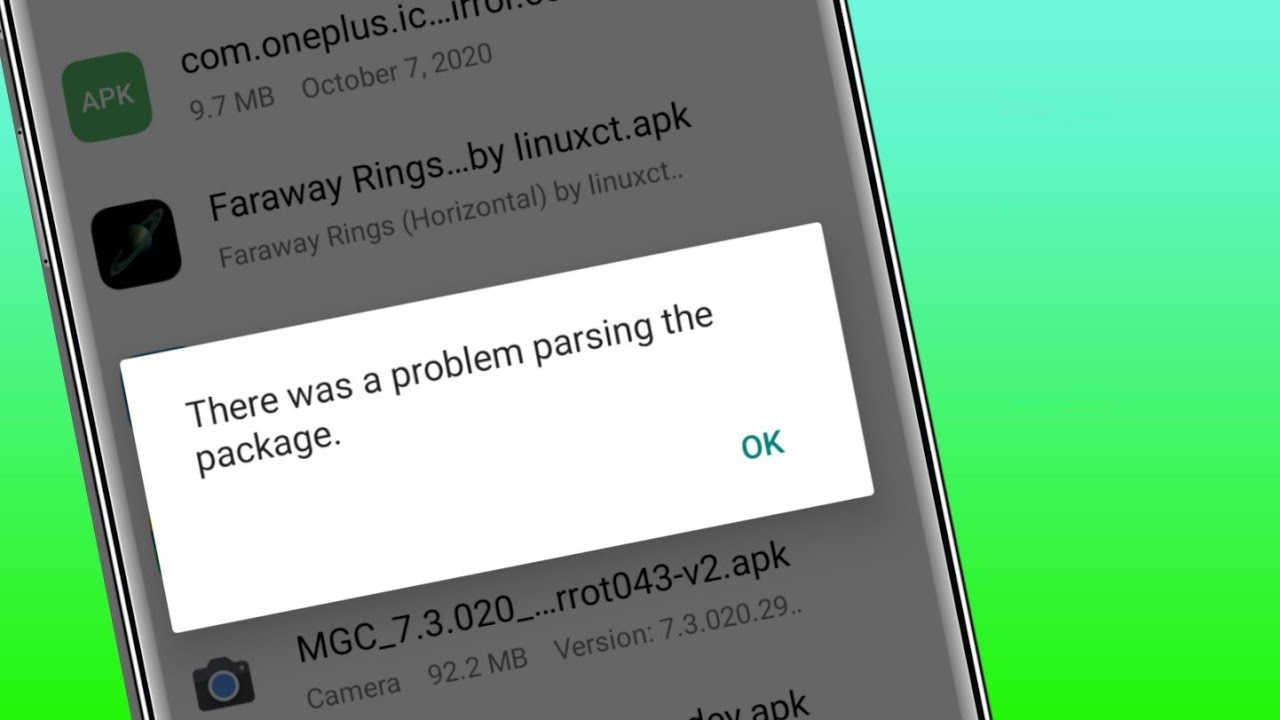
Vous rencontrez l’erreur « Il y a eu un problème lors de l’analyse du package » sur Android ? Vous vous demandez comment résoudre le problème Android lors de l’analyse de l’ erreur de package ?
Eh bien, si vous obtenez la même erreur, cela peut vous irriter beaucoup. Cependant, vous n’êtes pas seul dans cette situation car de nombreux utilisateurs ont signalé la même erreur. Par conséquent, si vous recherchez des correctifs, ce blog est définitivement pour vous.
Ici, vous découvrirez les raisons courantes à l’origine de l’erreur et les meilleures façons de résoudre le problème lors de l’analyse du package sur Android.
Raisons possibles de l’erreur “Il y a eu un problème lors de l’analyse du package “
Il y a plusieurs causes derrière l’erreur d’analyse du package. Cependant, quelques-uns d’entre eux sont discutés ci- dessous:
- Vous avez désactivé l’ option Installer à partir de sources inconnues sur votre appareil
- Il peut y avoir des erreurs dans les fichiers de cache et les cookies de votre téléphone
- L’application de sécurité Web ou toute application antivirus crée des problèmes avec l’application installée en arrière-plan
- La dernière version de l’application n’est pas compatible avec votre dernière version de l’appareil Android
- Il peut y avoir un problème avec la mise à jour Android qui crée le problème avec d’autres applications
- L’application installée est corrompue ou le package d’installation est corrompu
Comment réparer il y avait un problème d’analyse du paquet sur l’erreur Android
Passons maintenant en revue les correctifs possibles pour analyser l’erreur de package sur Android. Suivez-les un par un pour vous en débarrasser.
Solution 1 : Redémarrez votre smartphone
Le redémarrage est la première méthode que vous pouvez appliquer pour résoudre le problème d’analyse du package. Parallèlement à cela, cela contribuera également à améliorer les performances de l’appareil.
- Appuyez et maintenez enfoncé le bouton d’ alimentation de votre smartphone.
- Maintenant, les options Redémarrer, SO et Éteindre apparaîtront sur votre écran.
- Sélectionnez l’ option Redémarrer et appuyez dessus.

Correctif 2 : activez ” Autoriser l’installation d’applications à partir de sources inconnues”
Suivez les étapes ci-dessous pour activer cette fonctionnalité afin de vérifier si elle peut résoudre l’erreur.
- Tout d’abord, ouvrez Paramètres et accédez à Sécurité
- Pour les autres smartphones Android, recherchez l’ application de localisation
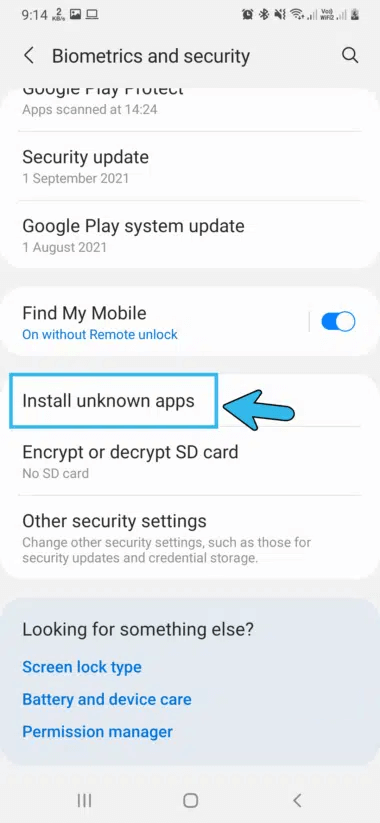
- Maintenant, sélectionnez ” Autoriser l’installation d’applications à partir de sources inconnues” et activez-le
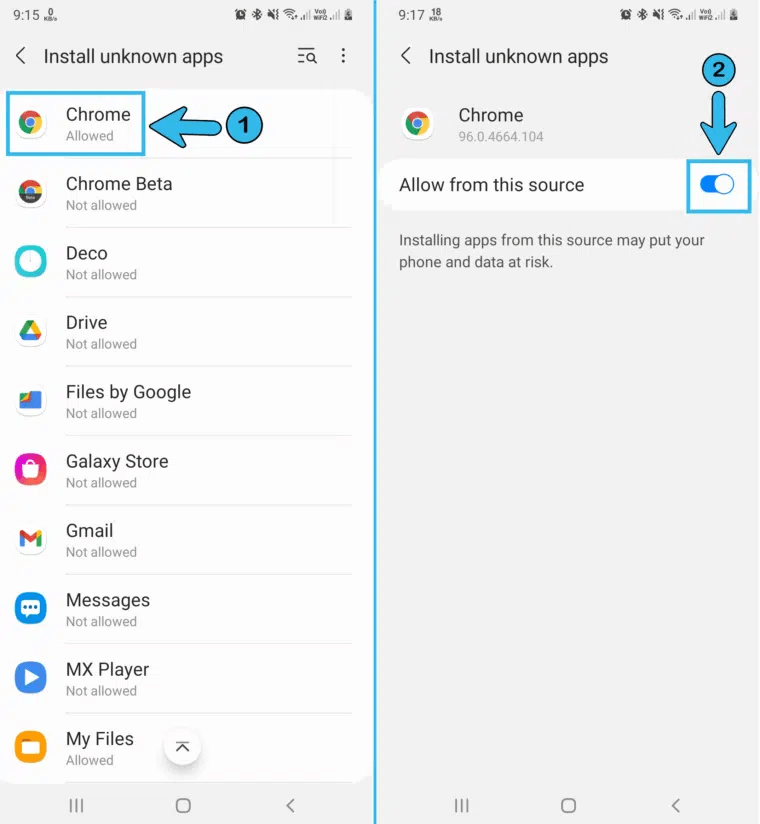
Correctif 3 : Supprimer le cache et les cookies
Vous pouvez rencontrer ce type d’erreur lorsque le cache ou les cookies sont pleins. Parfois, en raison du non-vidage des caches, votre appareil peut ne pas fonctionner correctement et vous verrez des erreurs comme un problème d’analyse de package.
Voici les étapes à suivre :
- Tout d’abord, ouvrez Paramètres
- Maintenant, recherchez l’ option App et appuyez dessus
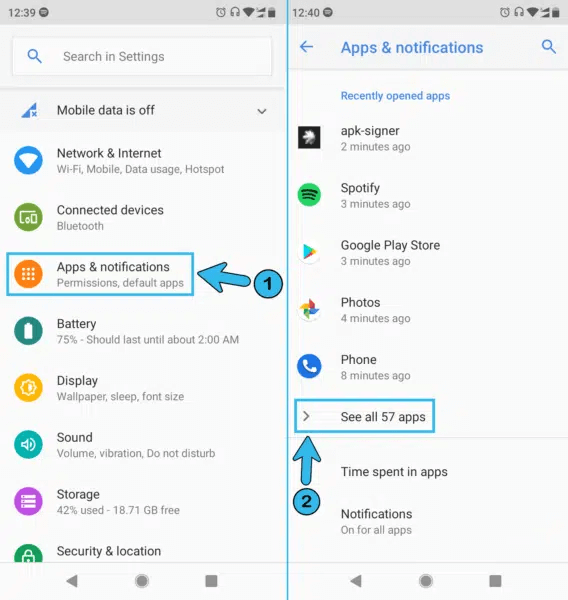
- Ensuite, allez sur Google Play Store et appuyez pour rechercher Stockage
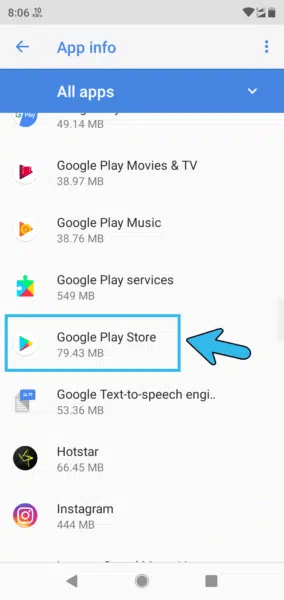
- Ensuite, recherchez l’ option Effacer le cache et appuyez dessus pour effacer les caches
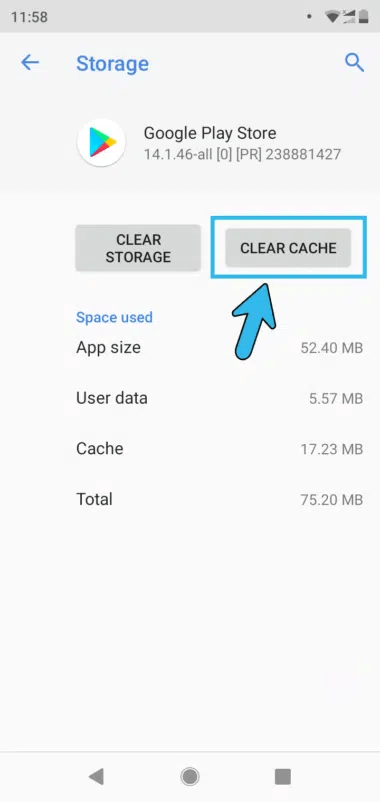
- Enfin, redémarrez votre smartphone et réinstallez l’application dans le Play Store
Correctif 4 : retélécharger le fichier APK
Si votre fichier APK est corrompu, vous pouvez recevoir un message « Un problème est survenu lors de l’analyse du package » . Il peut être corrompu au préalable et ensuite vous l’avez téléchargé à partir de ce site particulier ou vous avez été corrompu lors du téléchargement.
Dans ce cas, vous devez télécharger à nouveau le fichier APK à partir de ce site particulier. Espérons que le retéléchargement peut aider à résoudre le problème.
Correctif 5 : mettez à jour votre téléphone Android
Pendant que vous essayez d’installer l’application, mais que l’application est incompatible avec le système d’exploitation de votre appareil, vous pouvez voir « Il y a eu un problème lors de l’analyse du package » . La meilleure solution consiste à mettre à jour le système d’exploitation de votre appareil pour corriger l’erreur.
Voici comment procéder :
- Tout d’abord, ouvrez Paramètres
- Ensuite, faites défiler et cliquez sur Système suivi de Mises à jour système
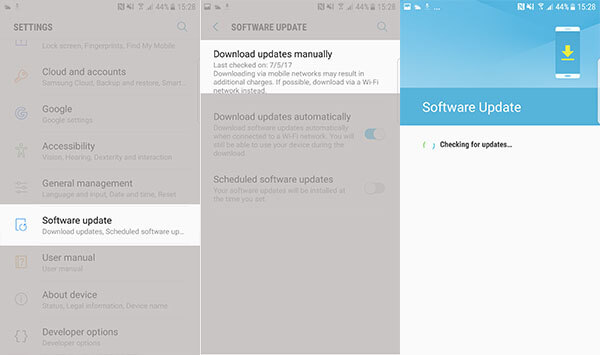
- Vérifiez s’il y a des mises à jour et installez-les
Correctif 6 : Désactiver l’antivirus ou les mêmes applications
Les applications antivirus et de nettoyage aident à empêcher d’autres applications nuisibles d’endommager votre téléphone. De plus, ces applications vous empêchent parfois d’utiliser d’autres applications également. Ainsi, vous pouvez désinstaller temporairement ces applications et les réinstaller si nécessaire.
- Ouvrez Paramètres et choisissez Applications
- Ensuite, choisissez l’ application antivirus à désinstaller et cliquez sur OK.
Maintenant, vous pouvez réinstaller l’application requise. Après l’installation, réinstallez Antivirus.
Correctif 7 : Vérifiez le fichier manifeste des applications sur votre appareil
Si vous avez modifié le nom du fichier APK, vous pouvez être confronté à l’erreur d’analyse du package. Ainsi, renommer vos fichiers APK peut résoudre votre problème. De nombreux utilisateurs modifient le nom de son nom d’origine et, à cause de cela, une erreur inattendue se produit.
Correctif 8 : désinstaller/réinstaller l’ application
Si votre application est corrompue ou s’il y a un problème de bogue, une erreur d’analyse du package se produira. Une solution simple consiste à désinstaller et réinstaller l’application.
- Tout d’abord, accédez à l’application et maintenez-la jusqu’à ce que l’ option de désinstallation apparaisse sur votre écran
- Ensuite, redémarrez votre téléphone une fois l’application supprimée de votre téléphone.
- Maintenant, ouvrez Google Play Store> recherchez l’application et installez -la
Correctif 9 : Essayez le débogage USB
Le débogage USB est une fonctionnalité qui permet à Android Studio et aux outils SDK similaires d’identifier votre appareil Android et de le réparer. Donc , pour résoudre un problème lors de l’analyse du package, vous devez essayer le débogage USB.
Suivez les étapes ci-dessous :
- Tout d’abord, allez dans Paramètres > appuyez sur À propos du téléphone
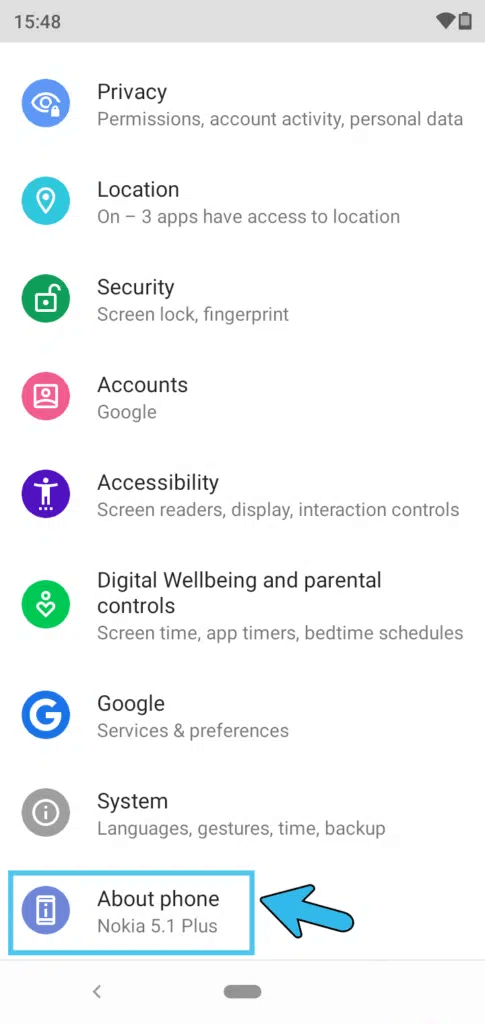
- Ensuite, passez au numéro de build et appuyez dessus sept fois
- Vous recevrez un message indiquant que vous êtes maintenant un développeur
- Maintenant, allez dans les paramètres principaux suivis de l’ application système et descendez pour rechercher l’ option développeur
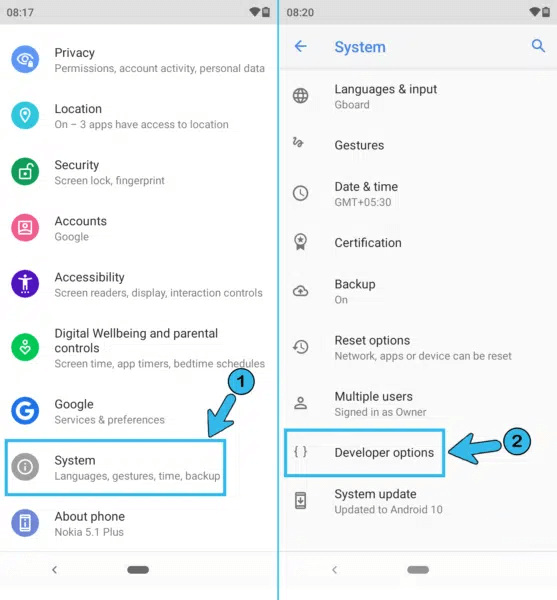
- Ensuite, appuyez sur pour accéder au menu complet et activez le débogage USB
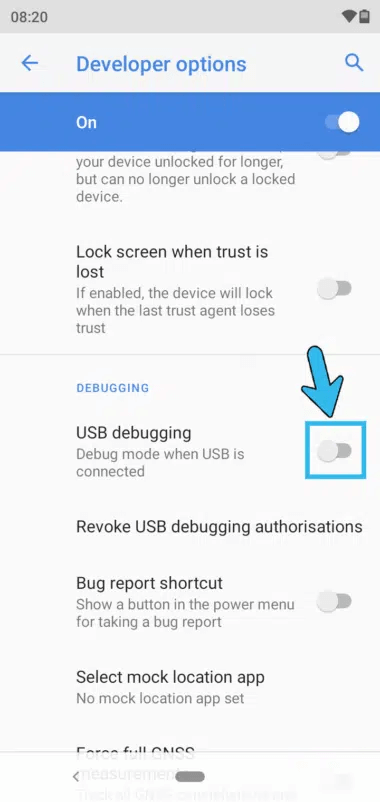
- Enfin, redémarrez votre appareil et connectez-le via USB
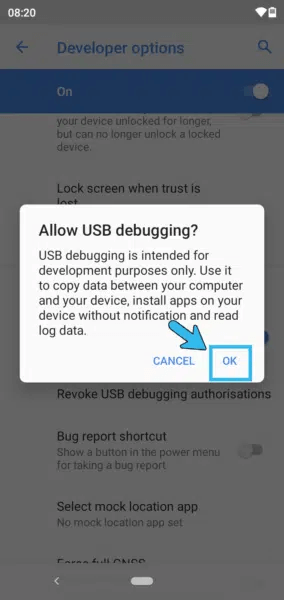
Correctif 10 : vérifier la compatibilité de l’application avec votre téléphone
Il est également possible que l’application que vous essayez d’installer soit incompatible avec votre système d’exploitation Android. Cela peut être la raison pour laquelle il y a eu un problème d’analyse du package sur Android. En fait, certaines applications ne sont même pas compatibles avec le matériel et vous rencontrez donc de telles erreurs.
Correctif 11 : recherchez une alternative
Si votre problème persiste, il y a de fortes chances qu’il y ait un problème ou que le fichier APK ne soit pas compatible avec votre appareil. Dans une telle situation, vous devez trouver une application alternative pour votre appareil afin de résoudre un problème lors de l’analyse du package Samsung De nombreuses applications similaires sont présentes dans Play Store ou d’autres sources pour vos appareils Android.
Donc, s’il y a un problème avec cette application particulière, vous pouvez installer une version alternative de l’application pour votre appareil.
- Tout d’abord, ouvrez Google Play Store sur votre téléphone
- Recherchez l’application requise et vous la trouverez facilement ici
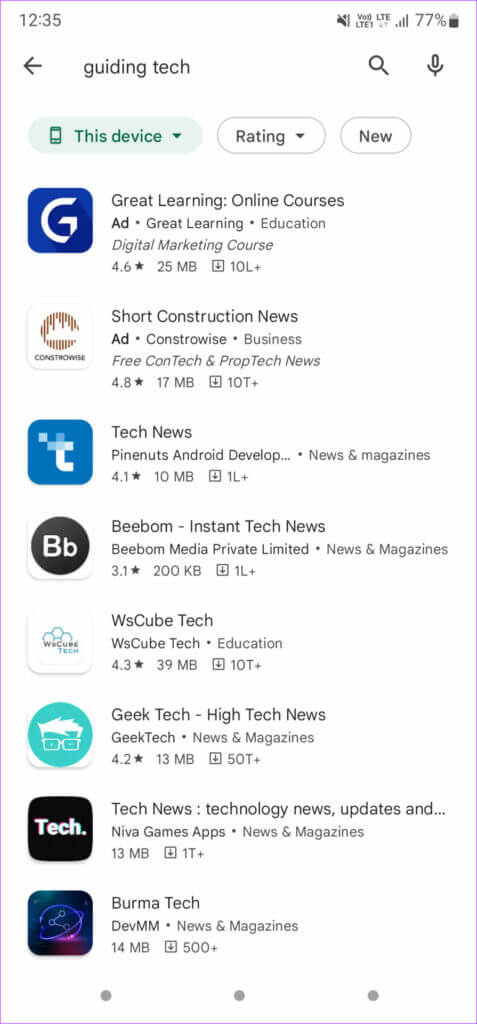
Correctif 12 : réinitialisation d’usine de votre téléphone Android
La réinitialisation d’usine est la dernière option pour vous si aucune des méthodes ci-dessus ne fonctionne. Vous pouvez appliquer cette dernière méthode si vous rencontrez toujours l’erreur indiquant qu’il y a eu un problème lors de l’analyse du package. N’oubliez pas de faire une sauvegarde de vos fichiers avant de passer à la réinitialisation d’usine.
Suivez les étapes ci-dessous :
- Tout d’abord, ouvrez Paramètres et accédez à Système
- Ensuite, descendez pour rechercher Sauvegarde et réinitialisation
- Appuyez pour y accéder et accédez à Réinitialisation des données d’usine
- Après cela, allez dans Réinitialiser l’appareil et confirmez-le

- Maintenant, votre appareil redémarrera automatiquement , attendez que le processus soit terminé.
Correctif 13 : Meilleur moyen de résoudre « Il y a un problème lors de l’analyse du package » sur Android en un seul clic
Lorsque vous continuez à voir l’erreur et que vous ne savez pas comment la corriger, il est temps d’utiliser l’ outil de réparation Android. Il s’agit d’un outil suggéré par des experts qui corrige facilement l’erreur « il y a eu un problème lors de l’analyse du package » sur Android. Ce programme simple et facile à utiliser résout l’erreur en un seul clic.
Outre cette erreur, l’utilisation de l’outil résout également d’autres problèmes, tels qu’Instagram, un réseau inconnu s’est produit, l’ interface utilisateur système s’est arrêtée, Gmail s’est arrêté, le Wi-Fi a bloqué l’obtention d’une adresse IP, etc. Dans l’ensemble, cet outil permet aux utilisateurs de dépanner tout type de Erreur Android sans perte de données. Par conséquent, téléchargez et utilisez simplement l’outil pour corriger l’erreur. Vous devez suivre son guide d’utilisation pour utiliser le logiciel étape par étape.
Réparation Android - 1 clic réparation Outil pour Android
Résolvez facilement tout type de problèmes ou derreurs sur Android en 1 clic sur loutil de réparation. Corrige toute erreur Android sans tracas:
- Possibilité de résoudre plusieurs problèmes ou erreurs du système Android tels que lécran noir de la mort, les applications continuent de planter, bloquées dans la boucle de démarrage, etc.
- Aide à ramener le système Android à la normale sans aucune compétence requise
- A le taux de réussite le plus élevé pour corriger tous les types derreurs Android

Conclusion
Donc, ce blog se termine ici et j’espère que les méthodes discutées vous aideront à résoudre « Il y avait un problème d’analyse du paquet » sur Android. Bien que plusieurs raisons puissent conduire à de telles erreurs inattendues, la bonne nouvelle est qu’elles peuvent être corrigées. Pour une solution avancée, vous pouvez opter pour l’ outil de réparation Android car il est simple et facile à utiliser.

Kim Keogh is a technical and creative blogger and an SEO Expert. She loves to write blogs and troubleshoot several issues or errors on Android and iPhone. She loves to help others by giving better solutions to deal with data recovery problems and other issues.

